Ralat maut gagal berhubung dengan pembetulan proses klien stim tempatan

- 1083
- 14
- Daryl Wilderman
Terdapat laporan untuk menemui mesej ralat stim "Kesalahan maut: gagal berhubung dengan proses klien stim tempatan" Semasa melancarkan permainan di Steam. Walau bagaimanapun, ia telah diperhatikan oleh banyak pengguna bahawa ralat muncul secara eksklusif selepas melancarkan serangan balas: permainan injap yang menyinggung atau serupa.
Adakah anda tidak dapat bermain permainan di Steam kerana mesej ralat ini? Kemudian, anda telah mendarat di jawatan yang betul. Dalam artikel ini, anda akan menemui senarai penyelesaian yang dapat membantu anda menyelesaikan ralat stim ini pada PC Windows anda.
Isi kandungan
- Penyelesaian 1: Log keluar dan log masuk kembali ke pelanggan Steam
- Penyelesaian 2: Periksa kemas kini kepada pelanggan Steam
- Penyelesaian 3: Memilih Pelanggan Beta Steam
- Penyelesaian 4: Sahkan integriti fail permainan
- Penyelesaian 5: Jalankan Steam dengan Keistimewaan Admin
- Penyelesaian 6: Tukar mod keserasian untuk permainan yang bermasalah
- Penyelesaian 7: Pasang semula pelanggan Steam
Penyelesaian 1: Log keluar dan log masuk kembali ke pelanggan Steam
1. Pada pelanggan Steam anda, klik pada Wap menu dan pilih Tukar Akaun .. dalam menu yang terbuka.
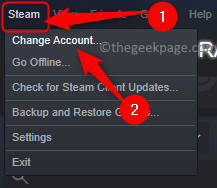
2. Dalam dialog Pengesahan, klik pada Log keluar Untuk mengesahkan log keluar dari akaun Steam anda.
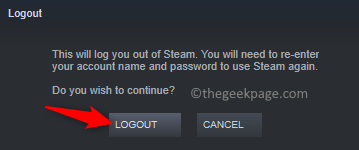
3. Lancarkan pelanggan Steam lagi.
Log masuk ke akaun anda menggunakan kelayakan log masuk anda.
4. Selepas memuatkan pelanggan Steam, periksa sama ada ralat masih muncul semasa cuba melancarkan permainan yang bermasalah.
Penyelesaian 2: Periksa kemas kini kepada pelanggan Steam
1. Mempunyai pelanggan Steam dibuka, klik pada Wap di bar menu di bahagian atas.
Kemudian, pilih pilihan Semak kemas kini pelanggan Steam dalam menu yang muncul.
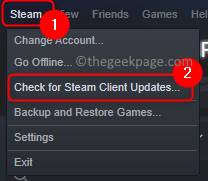
2. Tunggu Steam untuk mencari kemas kini baru, dan muat turun dan pasangnya.
Selepas stim dikemas kini, periksa sama ada masalahnya diselesaikan.
Penyelesaian 3: Memilih Pelanggan Beta Steam
1. Pelancaran Steam.
Klik pada Steam -> Tetapan.
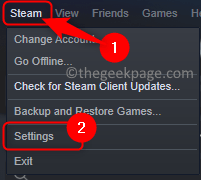
2. Di dalam Tetapan tetingkap, pilih Akaun tab di panel kiri.
Di sebelah kanan, klik pada Ubah… butang hadir di Penyertaan Beta seksyen.

3. Di dalam Penyertaan Beta Steam tetingkap, gunakan dropdown di bawah Penyertaan Beta dan pilih Kemas kini Beta Steam.
Klik pada okey.
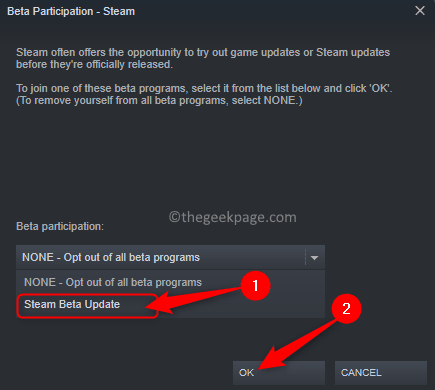
4. Anda akan diminta untuk memulakan semula stim untuk membawa perubahan.
Pada arahan ini, klik pada Mulakan semula stim.
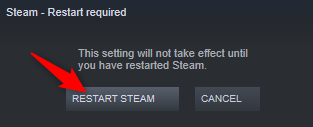
5. Sebaik sahaja stim dimulakan semula selepas perubahan, periksa jika anda dapat melancarkan permainan tanpa melihat mesej ralat.
Penyelesaian 4: Sahkan integriti fail permainan
1. Buka pelanggan Steam di sistem anda.
2. Pergi ke Perpustakaan tab di bahagian atas.
3. Dalam senarai permainan di panel kiri, klik kanan pada permainan yang menunjukkan ralat ini dan memilih Sifat.
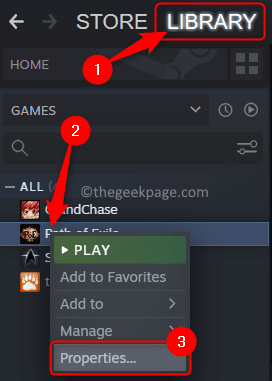
4. Di dalam Sifat tetingkap untuk permainan, pergi ke Fail tempatan tab.
Kemudian, klik pada Sahkan integriti fail permainan butang.
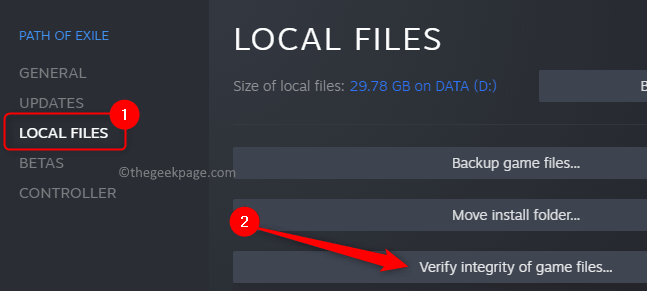
5. Tunggu proses pengesahan selesai.
Proses ini harus memuat turun sebarang fail yang hilang dan anda mesti dapat membuka permainan yang bermasalah tanpa melihat ralat maut.
Penyelesaian 5: Jalankan Steam dengan Keistimewaan Admin
1. Cari pintasan stim di desktop anda.
Klik kanan pada pintasan dan pilih Sifat dalam menu konteks.
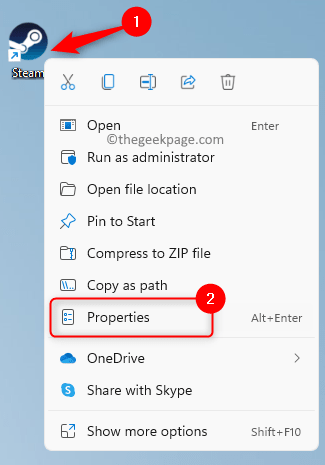
2. Pergi ke Keserasian tab di Sifat tetingkap.
3. Periksa kotak di sebelah Jalankan program ini sebagai pentadbir di bahagian tetapan.
4. Kemudian, klik pada Memohon dan okey Untuk menyelamatkan perubahan.
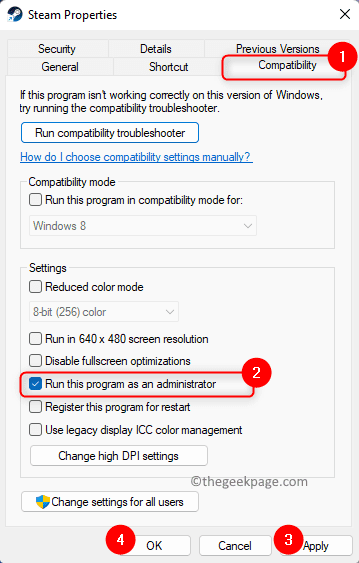
5. Pelancaran stim.
Sekarang, stim dibuka dengan keistimewaan admin. Buka permainan dan periksa sama ada ralat maut masih berterusan atau tidak.
Penyelesaian 6: Tukar mod keserasian untuk permainan yang bermasalah
1. Pergi ke pelanggan Steam anda.
2. Navigasi ke Perpustakaan tab.
Di sini, klik kanan pada permainan yang rosak dan pilih Sifat.
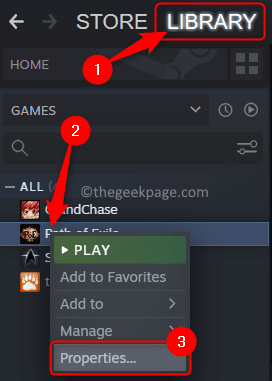
3. Dalam tetingkap Properties Permainan, pilih Fail tempatan tab.
Di sebelah kanan, klik pada Layari .. butang.
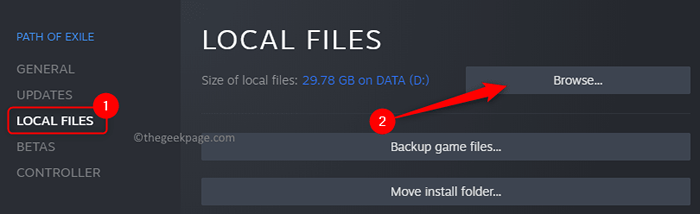
4. Ini membuka explorer fail dalam folder pemasangan permainan.
Sekarang, klik kanan pada fail exe permainan dan pilih Sifat.
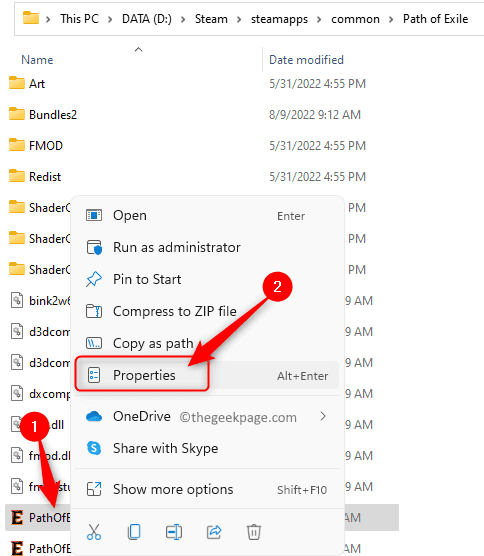
5. Pilih Keserasian tab.
Di dalam Mod keserasian bahagian, periksa kotak yang berkaitan dengan Jalankan program ini dalam mod keserasian untuk dan pilih Tingkap 8 Dalam lungsur turun di bawahnya.
Akhirnya, klik pada Memohon Dan kemudian okey.
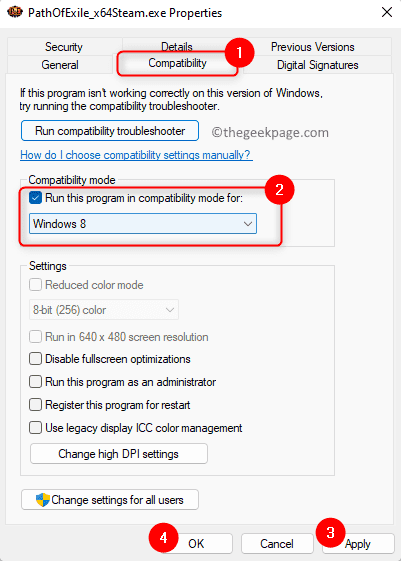
6. Lancarkan stim dan kemudian periksa sama ada ralat diselesaikan semasa melancarkan permainan.
Penyelesaian 7: Pasang semula pelanggan Steam
Salin Folder SteamApps untuk Memelihara Data Permainan
1. Buka Penjelajah fail menggunakan Windows + e Kunci.
2. Navigasi ke Direktori Pemasangan Lalai Steam.
Secara lalai, jalannya adalah C: \ Program Files (x86) \ Steam.
3. Cari SteamApps folder di sini.
Salin folder ini ke folder lain di komputer anda.
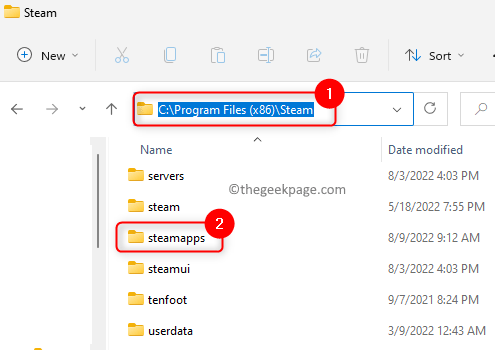
Nyahpasang dan pasang semula stim
1. Tekan Windows + R untuk membuka Jalankan.
Jenis MS-SETTINGS: AppsFeatures dan memukul Masukkan.
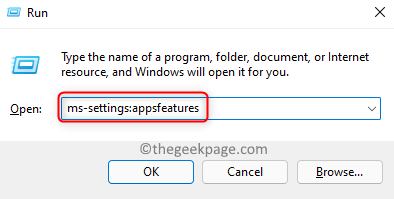
2. Cari Wap dalam senarai aplikasi di Apl & Ciri halaman.
Klik pada Menu tiga titik dikaitkan dengan stim dan pilih Nyahpasang.
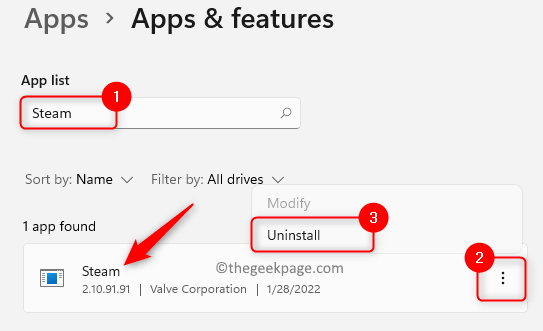
Pada arahan pengesahan yang muncul, klik Nyahpasang sekali lagi.
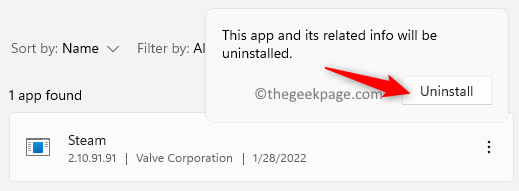
3. Tunggu pelanggan Steam untuk dipasang sepenuhnya dari PC anda.
Reboot sistem anda setelah menyahpasang.
4. Pergi ke laman web Steam rasmi dan muat turun versi terkini Steam dan pasang di komputer anda.
Setelah memasang semula stim, kembali ke direktori pemasangan stim lalai.
Salin dan tampal SteamApps folder kembali ke folder stim.
Lancarkan klien Steam dan periksa sama ada ralat itu diperbaiki.
Itu sahaja!
Terima kasih untuk membaca.
Kami berharap bahawa Ralat maut: gagal berhubung dengan proses klien stim tempatan telah diselesaikan di PC Windows anda berikutan kaedah yang disebutkan dalam artikel ini. Sekiranya anda mendapati artikel ini membantu, komen dan beritahu kami bahawa penetapan yang berfungsi untuk anda.
- « Cara Menambah Muzik ke Persembahan Microsoft PowerPoint
- Tetapan sistem.kemalangan exe semasa menggunakan Windows 11 Fix »

